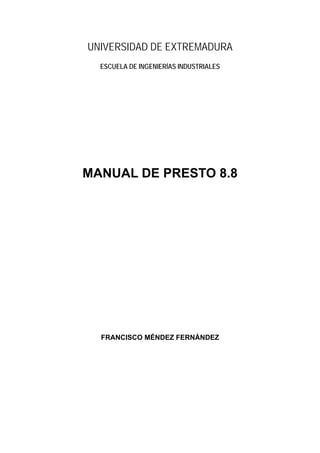
Manual de Presto 8.8
- 1. UNIVERSIDAD DE EXTREMADURA ESCUELA DE INGENIERÍAS INDUSTRIALES MANUAL DE PRESTO 8.8 FRANCISCO MÉNDEZ FERNÁNDEZ
- 3. MANUAL DE PRESTO 8.8 ÍNDICE ÍNDICE 1 MANUAL DE CONSULTA DE PRESTO .................................................. 1 1.1 Nociones Básicas ...................................................................................... 1 1.1.1 Ejemplo de Árbol Jerárquico...................................................................... 3 1.1.2 Los campos en Presto. .............................................................................. 5 1.1.3 Precios y cantidades................................................................................ 10 1.1.4 Conceptos de tipo porcentaje. ................................................................. 11 1.1.5 Conceptos paramétricos .......................................................................... 12 1.1.6 Cálculo y redondeo. ................................................................................. 13 1.2 Guía de menús y opciones ...................................................................... 14 1.2.1 Menú “Archivo”......................................................................................... 14 1.2.2 Menú “Edición”......................................................................................... 20 1.2.3 Menú “Ver”. .............................................................................................. 22 1.2.4 Menú: “Asistentes” ................................................................................... 26 1.2.5 Menú “Herramientas”. .............................................................................. 27 1.2.6 Menú “Macros”......................................................................................... 30 1.2.7 Menú “Cálculos”....................................................................................... 31 1.2.8 Menú “Informes”:...................................................................................... 32 1.2.9 Menú “Ventana”. ...................................................................................... 34 1.2.10 Menú “Internet”. ....................................................................................... 35 1.2.11 Menú ?: .................................................................................................... 36 1.2.12 Menús contextuales (clic derecho). ......................................................... 39 1.2.13 Menú Mediciones..................................................................................... 46 1.2.14 Edición de tablas...................................................................................... 51 I
- 4. MANUAL DE PRESTO 8.8 ÍNDICE 2 MANUAL DE USO DE PRESTO............................................................. 53 2.1 Creación de un presupuesto nuevo......................................................... 53 2.1.1 Nuevo....................................................................................................... 53 2.1.2 Propiedades de la obra:........................................................................... 55 2.2 Configuración ventana de trabajo............................................................ 63 2.3 Creación de capítulos .............................................................................. 66 2.4 Creación de partidas (descompuestos o unidades de obra). .................. 69 2.5 Creación de auxiliares, materiales, mano de obra, etc............................ 70 2.6 Reutilización de conceptos. ..................................................................... 72 2.7 Conceptos paramétricos.......................................................................... 74 2.8 Definición de textos de conceptos. .......................................................... 75 2.9 Introducción de cantidades y mediciones................................................ 76 2.10 Tiempos ................................................................................................... 85 2.11 Impresión de resultados .......................................................................... 94 2.12 Importar.................................................................................................. 107 2.13 Exportar ................................................................................................. 111 II
- 5. MANUAL DE PRESTO 8.8 1 MANUAL DE CONSULTA DE PRESTO 1 MANUAL DE CONSULTA DE PRESTO 1.1 Nociones Básicas • Organización de un presupuesto. Presto es un programa de gestión de presupuestos de construcción que permite estudiar con cualquier nivel de detalle el precio de cualquier unidad. Así mismo permite la gestión mediciones, precios, seguridad y salud, calidad, planificación, compras y control de costes. Presupuestar una obra consiste en prever su importe total mediante la identificación y cuantificación de todos los elementos que la componen. Esos elementos se denominan conceptos. Cada concepto es único aunque puede aparecer en varios apartados de la obra. -Concepto: elementos en los que se descompone un presupuesto. En un presupuesto cada concepto es único pudiendo aparecer en múltiples descomposiciones. Los datos asociados al concepto son los mismos para todas las descomposiciones en que figure. Si se modifica uno de estos datos para una descomposición también se modifica para las restantes (unidad, resumen, precio...). Sin embargo, otros tipos de información están asociados a la relación y son diferentes en cada descomposición (cantidad, factor...). -Descomposición: es la relación de conceptos más simples que lo forman, junto con las cantidades en que intervienen. A su vez, un concepto compuesto por varios inferiores puede formar parte de la descomposición de otros conceptos. -Árbol jerárquico El árbol jerárquico está formado por el concepto raíz, los capítulos, subcapítulos, partidas, auxiliares y básicos: Concepto raíz: Es el concepto superior a todos. Su precio es el precio de la obra completa. Capítulos: Concepto que agrupa a otros (partidas), pueden ser Movimientos de tierras, Saneamiento, Cimentaciones, Albañilería, etc. Subcapítulos: capítulos inferiores a los anteriores (Nave Industrial, Oficinas y vestuarios, Urbanización). 1
- 6. MANUAL DE PRESTO 8.8 1 MANUAL DE CONSULTA DE PRESTO Partida: Unidad de obra que se mide, contrata y certifica por separado. Auxiliar: Concepto inferior a una partida que tiene una de las cuatro naturalezas básicas y que está descompuesto. Puede ser de tipo mano de obra o de tipo material. Básico: Concepto que tiene una de las cuatro naturalezas básicas (Mano de obra, Maquinaria, Materiales u Otros), y no está descompuesto. 2
- 7. MANUAL DE PRESTO 8.8 1 MANUAL DE CONSULTA DE PRESTO 1.1.1 Ejemplo de Árbol Jerárquico CONCEPTO RAÍZ OBRA Movimiento de tierras Nave Industrial Estructura Oficinas y vestuarios Urbanización CAPÍTULOS Albañilería Fábrica de Ladrillo (m2) Tabicón rasillón (m2) Mortero (m3) Cemento (t) Figura 1.1 Ejemplo de Árbol Jerárquico. 3 2º Nivel SUBCAPÍTULOS 3er Nivel Falso techo (m2) Rasillón hueco doble Oficial primera Peón ordinario (u) (h) (h) 1er Nivel UNIDADES DE OBRA (partidas) 4º Nivel AUXILIARES 5º Nivel BÁSICOS 6º Nivel (naturalezas)
- 8. MANUAL DE PRESTO 8.8 1 MANUAL DE CONSULTA DE PRESTO - Nivel. Camino. Los conceptos que están a la misma distancia en escalones del concepto raíz forman un nivel. La serie de conceptos que hay que recorrer para llegar a un concepto dado se llama camino. 4
- 9. MANUAL DE PRESTO 8.8 1 MANUAL DE CONSULTA DE PRESTO 1.1.2 Los campos en Presto. Los campos son las columnas de las tablas de conceptos. Los principales son: - Campos del concepto. La información propia de un concepto está contenida en los campos del concepto. Código. es un conjunto de caracteres alfanuméricos que identifican unívocamente un concepto. Es lo que utiliza el Presto para diferenciar un concepto de todos los demás y no su resumen o su texto. Sirve para organizar adecuadamente las obras y para intercambiar información entre ellas. Colores del fondo: Figura 1.2 Cuadro de diálogo de Entorno de trabajo. 5
- 10. MANUAL DE PRESTO 8.8 1 MANUAL DE CONSULTA DE PRESTO Codificación. Si no dispone de otro sistema de codificación, puede adoptar la codificación siguiente: TIPO LETRA EJEMPLO Capítulos C C01 Subcapítulos S S0204 Partidas D D15DD0005 Auxiliares A A01010005 Mano de obra O O01O00001 Maquinaria M M01R00005 Materiales P P00CA0015 Presto reconocerá cada tipo de concepto por la inicial a excepción de la S para los subcapítulos. Nc. Contiene el icono de la naturaleza asignada al concepto. Las naturalezas que considera Presto son: Los iconos con fondo negro corresponden a elementos subcontratados. 6
- 11. MANUAL DE PRESTO 8.8 1 MANUAL DE CONSULTA DE PRESTO Info. Indica el tipo de datos o características que están asociados al concepto, con la siguiente nomenclatura: d Dibujo e entidades g Documentos h Términos i Imagen j Suministros l Precedencias m Medición p Pliego condiciones (Texto 2) r Tiene inferiores (relaciones). s Tiene superiores (forma parte descomposiciones) t Texto 1 u Fases v de otras Vencimientos x Archivos asociados (vídeo, hoja de cálculo...). Cambia a azul el fondo del campo. PrPres, PrCert, PrReal, PrObj, PrPlan. Precio unitario del concepto en el esquema correspondiente. Si el concepto no tiene inferiores, el precio se escribe directamente; si no lo calculará Presto a partir de los inferiores. 7
- 12. MANUAL DE PRESTO 8.8 1 MANUAL DE CONSULTA DE PRESTO CanPres. (o "CanCert", "CanReal", "CanObj", "CanPlan"). Cantidad necesaria del concepto para obtener una unidad del concepto superior en el presupuesto, certificación, ejecución, objetivo o planificación. La cantidad de las partidas en los capítulos se llama medición, y la de los recursos en las partidas, rendimiento. Las cantidades provenientes de un cálculo aparecerán en color magenta, las introducidas manualmente aparecerán en color negro. Factor. Factor de la relación entre dos conceptos (cuyo valor de defecto es la unidad). El factor de una relación entre dos conceptos puede utilizarse para modificar la cantidad. El factor puede utilizarse como divisor anteponiendo el símbolo de división “/”. FacRend. Factor global de rendimiento del concepto que multiplica los rendimientos de sus conceptos inferiores que sean laborales (mano de obra y maquinaria). Sección. Si está marcada la opción “Archivo: Entorno de trabajo: Generales: Admitir códigos duplicados en una descomposición” un concepto puede aparecer varias veces en una descomposición, para diferenciar las relaciones el campo “Sección” va tomando un número correlativo. Divisa. Divisa en la que están expresados los precios del concepto. Si se deja en blanco, el concepto se considera denominado en la divisa principal. Contrato. Grupo o lote de compras que se asocian a un concepto. Código 2. Código complementario al código principal. Fecha. Indica el momento en que se definió o modificó su precio por última vez. PorCerPres. Porcentaje del presupuesto que está certificada. Fórmula. Fórmula que se aplicará por defecto al cálculo del resultado de las líneas de medición. Se puede seleccionar una de las ya preparadas eligiendo "Fórmula predefinida..." en el menú contextual (botón derecho del ratón). Resumen. Texto breve que identifica el concepto para identificarlo rápidamente. Unidad de medida (Ud). Indica la unidad de medida que utilizamos para el concepto. Se anota manualmente. 8
- 13. MANUAL DE PRESTO 8.8 1 MANUAL DE CONSULTA DE PRESTO ImpPres. Precio por cantidad, en el presupuesto, asociado a la relación. Equipos. DurTot. Indica el número de elementos de maquinaria y de mano de obra que trabajan simultáneamente en la ejecución de una partida. Puede servir para controlar el tiempo de realización de una actividad según se le asocien más o menos recursos (equipos). Duración total estimada de la ejecución de un concepto en días. Texto 1 y 2. Textos que describen las características de cada concepto. 9
- 14. MANUAL DE PRESTO 8.8 1 MANUAL DE CONSULTA DE PRESTO 1.1.3 Precios y cantidades. El precio unitario de un concepto es el de una unidad de ese concepto. Si el concepto no tiene descomposición, su precio puede asignarse y modificarse directamente; si tiene descomposición su precio se calcula en función de los precios y cantidades de los conceptos inferiores. Líneas de medición Una serie de dimensiones geométricas o líneas de medición para introducir la cantidad. La cantidad también se puede introducir directamente. - Tipos de precios. Normal. El resultante de su descomposición. Anulado. No interviene en el cálculo de sus conceptos superiores. Interno. La descomposición de un concepto con tipo de precio interno no se transfiere a otros presupuestos cuando el presupuesto en el que está se abre como referencia. Bloqueado o fijo. A un concepto con tipo de precio fijo se le puede asignar un precio que no corresponde a su descomposición sin necesidad de eliminar ésta. Revisión de precios. Cuando se traspasa información de un presupuesto a otro Presto puede revisar los precios automáticamente 10
- 15. MANUAL DE PRESTO 8.8 1 MANUAL DE CONSULTA DE PRESTO 1.1.4 Conceptos de tipo porcentaje. Presto permite definir conceptos cuyo precio no se introduce directamente, sino que se calcula como porcentaje de otro importe. Codificación de porcentajes. El código de un concepto de tipo porcentaje debe contener el carácter % precedido por un prefijo: Código = Prefijo%resto. Un porcentaje se aplica sobre los conceptos que figuren en la descomposición por encima del mismo o cuyos códigos tengan iniciales que coincidan con el prefijo. Precio. El tanto por ciento de un concepto porcentaje se introduce en el precio. Cantidad. Presto calcula la base de cada porcentaje como suma de los importes de los conceptos sobre los que se aplica y sitúa este valor, dividido por cien, en el campo cantidad del porcentaje. 11
- 16. MANUAL DE PRESTO 8.8 1 MANUAL DE CONSULTA DE PRESTO 1.1.5 Conceptos paramétricos Un concepto paramétrico es aquel que admite distintas combinaciones para una serie de variables o parámetros dando lugar a conceptos según las combinaciones de estas variables. Para introducirlos se crean matrices que no son más que las distintas combinaciones que admite el concepto. La creación de las mismas permite un gran ahorro de tiempo, disminución de errores, ahorro de tiempo… Presto Matrices soporta hasta cuatro parámetros por concepto y cada parámetro puede adoptar hasta 64 valores diferentes dando lugar a más de 16 millones de combinaciones. Permite matrices recursivas (dentro de un concepto puede haber otro concepto paramétrico) y detecta los errores indicando donde se encuentran. Se pueden utilizar matrices ya creadas, para ello se selecciona la matriz deseada, se eligen los parámetros admisibles (Presto impide seleccionar combinaciones erróneas). Cuando se han elegido todos los parámetros, se muestran el texto y la descomposición del concepto generado y una vez aceptado se inserta en el presupuesto. En el Tutorial de Presto se muestra un ejemplo del uso de los conceptos paramétricos. Ejemplo de concepto paramétrico: Figura 1.3 Cuadro de diálogo de Selección de combinaciones de un concepto paramétrico. 12
- 17. MANUAL DE PRESTO 8.8 1 MANUAL DE CONSULTA DE PRESTO 1.1.6 Cálculo y redondeo. Presto puede calcular los precios del presupuesto a medida que se realiza cualquier modificación que los afecte (o puede desactivarse). El cálculo automático afecta a los precios, pero no a las cantidades totales, que se calculan siempre expresamente. Redondeos. Tras cada operación los resultados se redondean al número de decimales especificado. Los redondeos pueden producir una pérdida irreversible de información al disminuir el número de decimales de cantidades o precios Tipos de redondeos. Figura 1.4 Cuadro de diálogo de Propiedades de obra. 13
- 18. MANUAL DE PRESTO 8.8 1 MANUAL DE CONSULTA DE PRESTO 1.2 Guía de menús y opciones 1.2.1 Menú “Archivo”. Figura 1.5 Menú Archivo. Nuevo. Crea un presupuesto nuevo. Abrir. Abre un presupuesto existente ( se pueden abrir hasta 5 ). Abrir en internet. Abre en modo solo lectura una obra guardada en un servidor http en formato Internet. Cerrar. Cierra el presupuesto activo. Guardar Graba una copia del archivo en el directorio elegido por el usuario. 14
- 19. MANUAL DE PRESTO 8.8 1 MANUAL DE CONSULTA DE PRESTO Guardar como. Abre la ventana para elegir el directorio donde se va a guardar el archivo. Utilidades. Cataloga y administra obras, informes o planos, como alternativa a las opciones del sistema operativo. Importar. Añade información a un presupuesto (vacío o no). (Después revisar). Formatos: Presto Clásico/ GO FIEBDC Arcos 5.4 Epre cuadro Ayto. de Madrid TCQ 2000 BasElec/ BaseFon/ BaseFer 3.02 Ondac Unysoft Access 97/2000/XP/2003 Excel Exportar. Crea archivos con toda o parte de la información de una obra de Presto en otros formatos: FIEBDC TCQ 2000 Comprobar TCQ 2000 Access 97 Access 2000/ XP/ 2003 15
- 20. MANUAL DE PRESTO 8.8 1 MANUAL DE CONSULTA DE PRESTO Excel SuperProject Microsoft Project OLE MPX LogicWin Contaplus HTML Utilidades. Operaciones para el correcto mantenimiento de los archivos de un presupuesto de Presto. Permite las opciones habituales de abrir, cerrar, copiar, cortar, pegar, borrar... - Algunas opciones de “Utilidades”: Abrir . Abre el archivo seleccionado Cortar. . Coloca el archivo seleccionado en el portapapeles para cambiar su ubicación borrándolo de la antigua Copiar. Coloca el archivo seleccionado en el portapapeles para ubicarlo en otro directorio sin borrarlo del anterior Pegar. Eliminar Coloca el archivo en su nueva ubicación. . Borra el presupuesto abierto. Buscar en subdirectorios Ayuda Busca obras en todos los subdirectorios del directorio elegido. Activa la ayuda del programa. 16
- 21. MANUAL DE PRESTO 8.8 1 MANUAL DE CONSULTA DE PRESTO Entorno de trabajo Contiene todas las instrucciones que modifican el comportamiento de Presto para adaptarlo al modo de trabajo de un usuario, de modo que no haya que cambiarlas cada vez. Figura 1.6 Cuadro de diálogo de Entorno de trabajo. 17
- 22. MANUAL DE PRESTO 8.8 1 MANUAL DE CONSULTA DE PRESTO Propiedades Obra : Contiene las características generales de la obra que se guardan con ella. Figura 1.7 Cuadro de diálogo de Propiedades obra. Importar. Añade información a un presupuesto (vacío o no). Formatos: Presto Clásico/ GO FIEBDC Arcos 5.4 Epre cuadro Ayto. de Madrid Epre obras Ayto. de Madrid TCQ 2000 BasElec/ BaseFon/ BaseFer 3.02 Ondac Unysoft 18
- 23. MANUAL DE PRESTO 8.8 1 MANUAL DE CONSULTA DE PRESTO Access 97/2000/XP/2003 Excel Exportar. Crea archivos con toda o parte de la información de una obra de Presto en otros formatos: FIEBDC TCQ 2000 Comprobar TCQ 2000 Access 97 Access 2000/ XP/ 2003 Excel SuperProject Microsoft Project OLE MPX LogicWin Contaplus HTML Configurar impresora. Vista preliminar. Imprimir. Permite seleccionar y configurar la impresora que usará la opción "Archivo: Imprimir...". Muestra en pantalla el aspecto que tendrá la tabla o el texto cuando lo imprima directamente. Imprime la ventana activa de Presto. Salir. Cierra Presto. 19
- 24. MANUAL DE PRESTO 8.8 1 MANUAL DE CONSULTA DE PRESTO 1.2.2 Menú “Edición”. Figura 1.8 Menú Edición. Deshacer. Rehacer. Anula las acciones ejecutadas en Presto en orden inverso al de ejecución. Vuelve a ejecutar las acciones deshechas con "Edición: Deshacer". Deshacer especial. Cortar Permite activar o no las opciones "Deshacer" y "Rehacer". Además, muestra una lista de cambios realizados y con la opción “Mantener al cerrar” se puede conservar esa lista al cerrar Presto. Coloca en el portapapeles elementos procedentes de la propia obra o de otras para ubicarlos en otro lugar borrándolos del lugar anterior 20
- 25. MANUAL DE PRESTO 8.8 1 MANUAL DE CONSULTA DE PRESTO Copiar. Coloca en el portapapeles elementos procedentes de la propia obra o de otras obras (conceptos, textos, campos, imágenes o dibujos....) conservándolos en el lugar anterior. Pegar. Eliminar Inserta una copia del contenido del portapapeles. Elimina toda o parte de la información asociada a los elementos marcados, dependiendo de lo elegido en "Archivo: Configuración: Supresión". Mover. Traslada el elemento seleccionado a la ubicación elegida Seleccionar todo. Selecciona la información completa de la ventana activa. Anular selección. Anula la selección de la ventana activa. Buscar. Busca el texto especificado en el campo activo, desde la posición del cursor hacia abajo. Reemplazar. Busca y sustituye una determinada cadena de texto por otra desde la posición del cursor hacia abajo. Anterior. Sustituye el concepto activo por el anterior del mismo nivel. Siguiente. Sustituye el concepto activo por el posterior del mismo nivel. Ir a concepto. Ir a raíz. Primera línea Última línea. Sitúa como concepto activo el concepto cuyo código se indica. Sitúa como concepto activo el concepto raíz del presupuesto Coloca el cursor sobre la primera línea del campo de la tabla sobre el que está el cursor. Ídem pero en la última línea del campo. 21
- 26. MANUAL DE PRESTO 8.8 1 MANUAL DE CONSULTA DE PRESTO 1.2.3 Menú “Ver”. Figura 1.9 Menú Ver. Abre ventanas especializadas dentro de la ventana principal. Precios. Concepto. Árbol. Capítulos Tabla con el esquema "Presupuesto", que corresponde a la estimación del precio de venta de la obra. Presenta cantidades estimadas a precios estimados. Tabla con información de los cinco esquemas básicos "Presupuesto", "Certificación", "Coste real", "Objetivo" y "Planificación Presenta el esquema de las relaciones de un presupuesto. Esquema jerárquico de capítulos, subcapítulos y partidas. Capítulos y partidas. Muestra los capítulos de la obra, cada uno seguido por sus conceptos inferiores. Permite manejar de forma más cómoda las partidas. 22
- 27. MANUAL DE PRESTO 8.8 1 MANUAL DE CONSULTA DE PRESTO Relaciones. Relaciones existentes en la obra, definidas por el concepto superior ("rCodSup"), el inferior ("cCódigo"), y la sección ("rSección"). Permite modificar la información asociada a la relación. Enlace CAD. Activa la interfaz del módulo PRESTO CAD. Entidades. Las entidades son elementos de información alternativos a los conceptos, que no tienen precio y no figuran en el presupuesto. Entidades y conceptos Términos y conceptos Agenda Lista de todos los términos o palabras clave de la obra con sus conceptos asociados, contenidos en algunos cuadros de precios. Lista de fechas, en las que puede añadirse información sobre la obra o ver los datos económicos desglosados por días que se crean en el proceso de cálculo de costes de Presto Control. Resumen de fases Registros Muestra todas las relaciones entre entidades y conceptos, con los campos propios de la relación entre ambos, como el precio, la cantidad, la fecha, el código 2 y la nota. Esta ventana presenta los datos económicos de la obra consolidados por fases, como los importes de cada estructura de precios, compras, pedidos, entregas, facturas y pagos. Muestra la lista de registros, ordenada o filtrada por sus diferentes campos clave. Un registro permite anotar y documentar el resultado de cada realización de un control o verificación en la obra. Tiempos Abre el menú de tiempos que contiene las siguientes opciones. Antecesores: Muestra las actividades de la obra que tienen una dependencia como antecesor respecto del concepto activo. Se puede crear un antecesor de la actividad arrastrando a esta ventana otra actividad desde cualquier ventana. Sucesores: Muestra las actividades de la obra que tienen una dependencia como sucesor respecto del concepto activo. Se puede crear un sucesor de la actividad arrastrando a esta ventana otra actividad desde cualquier ventana. 23
- 28. MANUAL DE PRESTO 8.8 1 MANUAL DE CONSULTA DE PRESTO Precedencias: Muestra todas las relaciones de precedencia entre actividades, por orden de antecesores o de sucesores. Diagrama de barras Compras y control siguientes opciones Contratos Pedidos En el marco izquierdo figuran los capítulos y las actividades con los campos más relevantes para el cálculo de tiempos. A la derecha figuran las barras, las precedencias y los datos numéricos por fases. Esta herramienta se explicará más extensamente en el último capítulo de este manual. Abre el menú de compras y control que contiene las Documentos donde se especifican las operaciones de compra. Documentos enviados a los proveedores para realizar una compra Entregas Documentos que acompañan a los suministros cuando se reciben en la obra (albaranes) Facturas Documentos que indican la obligación de pagar a un proveedor o el derecho de cobrar a un cliente. Histórico de suministros Histórico de vencimientos Lista de todos de los suministros de la obra. Vencimientos de la obra ordenados por factura, proveedor o fecha Barras de herramientas Permite elegir las barras de herramientas que van a aparecer en la interfaz. Estándar Figura 1.10 Barra de herramientas Estándar. 24
- 29. MANUAL DE PRESTO 8.8 1 MANUAL DE CONSULTA DE PRESTO Presto Figura 1.11 Barra de herramientas de Presto. Opciones Abre el menú desplegable que contiene las siguientes opciones Opciones de copia de conceptos Determina la información que se traspasa al copiar y pegar conceptos entre obras: Opciones de supresión Determina la información que se elimina al suprimir conceptos o entidades, se puede eliminar todo el elemento marcando la opción de “Todo” o selectivamente alguno de sus datos asociados. Opciones de actualización de conceptos Determina qué información se actualiza con “Herramientas: 25
- 30. MANUAL DE PRESTO 8.8 1 MANUAL DE CONSULTA DE PRESTO 1.2.4 Menú: “Asistentes” Figura 1.12 Menú Asistentes. Los asistentes son ayudas del programa para: -Generar un presupuesto por partidas para proyectos de edificación y urbanismo. -Generar una lista de entidades, como instrucciones y controles, que pueden ser textos del Libro del Edificio, inspecciones y ensayos de calidad o instrucciones de seguridad y salud, simultáneamente o no con el presupuesto correspondiente. -Calcular y presentar ciertos resultados, como una estimación de coste rápida por promedios o unos honorarios. 26
- 31. MANUAL DE PRESTO 8.8 1 MANUAL DE CONSULTA DE PRESTO 1.2.5 Menú “Herramientas”. Figura 1.13 Menú Herramientas. Ajustar. Ajusta el precio de un concepto a un precio dado, modificando los precios o los rendimientos (cantidades) de todos o parte de los conceptos simples que lo componen. Actualizar conceptos de referencia. Sustituye la información los conceptos por de la obra por la que tienen en la referencia. Actualizar entidades de referencia. Trae a las entidades de la obra el resumen y el texto que tienen en la referencia Actualizar mediciones Sustituye en una obra las líneas de medición de la misma obra o de otra, de una o de todas las fases, de la misma o entre distintas estructuras de precios. 27
- 32. MANUAL DE PRESTO 8.8 1 MANUAL DE CONSULTA DE PRESTO Comparar con dos obras. Compara la obra actual y la primera referencia abierta e informa de las diferencias entre ellas en tipos de información determinados. Sustituir concepto. Reemplaza un concepto por otro en las descomposiciones. El concepto sustituido permanece en la "Lista de conceptos". Regenerar paramétricos Regenera los conceptos de una obra que deriven de conceptos paramétricos. Elegir precio de una entidad Sustituye el precio de presupuesto, ejecución u objetivo de los conceptos de la obra por el precio que tienen en una entidad asociada a elegir. Se pueden seleccionar previamente los conceptos a sustituir o escogerlos con una máscara. Asociar entidades a conceptos. Asocia una entidad, existente o de nueva creación, a los conceptos de la obra seleccionados o elegidos con una máscara. Reducir niveles. Elimina la información correspondiente a determinados niveles de descomposición de la obra, reestructurando el presupuesto pero de forma que se mantenga el precio en la medida de lo posible. Regenerar presupuesto u objetivo. Crea o recalcula los precios del presupuesto o del objetivo para toda la obra o parte de ella, en función de la estructura de precios que se haya creado en primer lugar, aplicando a los precios los coeficientes de paso indicados y usando las mismas cantidades. Generar Pliego de condiciones. Abre la siguiente ventana para crear el Pliego de condiciones (establecen las condiciones o cláusulas que se han de cumplir al llevar a cabo la obra). Crear registros. Permite crear registros para realizar controles de toda o de una parte de la obra. Se pueden seleccionar los tipos de entidades para las que desea generar los registros, o introducir una máscara. Generar precedencias. Crea precedencias de tipo "Final-Inicio" entre actividades 28
- 33. MANUAL DE PRESTO 8.8 1 MANUAL DE CONSULTA DE PRESTO Rellenar planificación. Rellena la cantidad de planificación "CanPlan" de cada fase a partir de la cantidad objetivo total "CanObj" de la partida. Generar lotes de compra. Rellena el campo "Contrato" de cada concepto con la familia de compras más adecuada Calcular recursos y contratos. Calcula los recursos necesarios para ejecutar la obra y crea los contratos correspondientes, o los muestra como entidades Paramétricos. Contiene las siguientes herramientas: Comprobar, Generar, Comparar, Desarrollar Optimizar imágenes Convierte a cualquiera de los formatos soportados todas las imágenes de la obra. 29
- 34. MANUAL DE PRESTO 8.8 1 MANUAL DE CONSULTA DE PRESTO 1.2.6 Menú “Macros”. Figura 1.14 Menú Macros. Son programas que modifican los archivos de la obra. Presto se entrega con unas macros ya programadas. Complementos. colección de herramientas que actúan sobre los esquemas de la obra o entre varios de ellos. Pueden ser escritos por el usuario en Visual Basic. Exportar facturas. Abre el siguiente cuadro de diálogo para exportar las facturas en formato de texto en la ubicación elegida. Figura 1.15 Cuadro de diálogo de Exportar Facturas. 30
- 35. MANUAL DE PRESTO 8.8 1 MANUAL DE CONSULTA DE PRESTO 1.2.7 Menú “Cálculos”. Figura 1.16 Menú Cálculos. Precios. Actualiza los precios tras realizar modificaciones en la obra. Proveedores y agenda Realiza los cálculos administrativos y contables de la obra. Costes reales Calcula los precios y cantidades reales de los conceptos de la obra Medición/Precios/Fases Actualiza los valores de las ventanas de medición, fases y resumen de fases, y recalcula los precios Calcular todo. Realiza todos los cálculos de los módulos de Presto de que se disponga. 31
- 36. MANUAL DE PRESTO 8.8 1 MANUAL DE CONSULTA DE PRESTO 1.2.8 Menú “Informes”: Figura 1.17 Menú Informes. 32
- 37. MANUAL DE PRESTO 8.8 1 MANUAL DE CONSULTA DE PRESTO Imprimir Informes: Abre el siguiente cuadro de diálogo Figura 1.18 Cuadro de diálogo Imprimir Informes. Este apartado será explicado más profundamente en el capítulo de Manual de Uso de Presto. 33
- 38. MANUAL DE PRESTO 8.8 1 MANUAL DE CONSULTA DE PRESTO 1.2.9 Menú “Ventana”. Figura 1.19 Menú Ventana. Permite disponer las ventanas de la obra abierta en cascada, mosaico vertical y ). horizontal (iconos Estilos de ventanas. Permite elegir entre varias composiciones predefinidas de ventanas. Guardar estilo de ventanas. Almacena la composición de ventanas presente en pantalla. Recuperar estilo de ventanas. Recupera una combinación de ventanas asociada previamente a un estilo. 34
- 39. MANUAL DE PRESTO 8.8 1 MANUAL DE CONSULTA DE PRESTO 1.2.10 Menú “Internet”. Figura 1.20 Menú Internet. Las opciones del menú "Internet" dan acceso a direcciones de Internet como cuadros de precios o catálogos. "Actualizar lista de catálogos y cuadros" actualiza las opciones del menú "Internet" usando el acceso por defecto a la red del ordenador. 35
- 40. MANUAL DE PRESTO 8.8 1 MANUAL DE CONSULTA DE PRESTO 1.2.11 Menú ?: Figura 1.21 Menú ? ¿Qué es esto?: Si la seleccionamos el cursor se convierte en una interrogación y al pinchar sobre cualquier herramienta o concepto del progra se abre el manual con la explicación del elemento seleccionado. Manual de Presto : Accede al Manual de Ayuda de Presto. Notas de la versión: Accede a la apartado del Manual de Ayuda donde se exponen las mejoras de la versión 8.8 36
- 41. MANUAL DE PRESTO 8.8 1 MANUAL DE CONSULTA DE PRESTO Soporte técnico: Abre el siguiente cuadro de diálogo con las instrucciones para solicitar soporte técnico en caso necesario. Figura 1.22 Cuadro de diálogo de Soporte Técnico. Presto update: Herramienta para actualizar el programa. www.presto.es Al pulsar sobre la opción se abre el navegador de Internet que tengamos instalado en el ordenador y conecta con la página de Presto. Datos de actualización Al pulsar se abre la pagina web de Soft donde se informa al usuario del estado de su licencia y el coste de la actualización más reciente que existe en ese momento. Datos del cliente Al pulsar se abre el Área de clientes de la página de Soft donde el usuario puede consultar los datos de su inscripción y descargar las actualizaciones. Autorizaciones Al pulsar se abre el cuadro de diálogo donde se pueden especificar los módulos que se van a usar con Presto. 37
- 42. MANUAL DE PRESTO 8.8 1 MANUAL DE CONSULTA DE PRESTO Licencia Se abre el cuadro de diálogo con los datos de la licencia del usuario. Acerca de Presto: Presenta el cuadro de diálogo de Copyright del programa. 38
- 43. MANUAL DE PRESTO 8.8 1 MANUAL DE CONSULTA DE PRESTO 1.2.12 Menús contextuales (clic derecho). - Clic derecho sobre una de las celdas de las tablas: Figura 1.23 Menú contextual (clic derecho sobre las celdas de las tablas). Filtrar por campo: Nos permite visualizar la tabla de modo que sólo aparezcan las líneas con contenido semejante al del campo elegido. Editar campo: [F2] Pone el contenido del campo en modo edición para su modificación. Insertar línea: [F5] Inserta una línea por encima de la línea seleccionada. Eliminar línea: Suprime la línea seleccionada. Copiar campo superior: Permite copiar el contenido del campo superior. Copiar campo izquierdo: Permite copiar el contenido del campo situado a la izquierda del seleccionado. Sugerir: Abre un cuadro de diálogo con distintas sugerencias para el contenido del campo seleccionado. 39
- 44. MANUAL DE PRESTO 8.8 1 MANUAL DE CONSULTA DE PRESTO Sugerir y bajar: [Mayús+F7] Similar a sugerir, pero al aceptar el cambio desplaza el cursor al campo inferior. Normal: Cambia el color a negro el contenido del campo. (Mirar siguiente) Revisar: Cambia el color a rojo el contenido del campo para llamar nuestra atención sobre él. Superior: [Doble clic sobre la cabecera]. Pasa al concepto jerárquicamente superior. Inferior: [Doble clic sobre el concepto]. Pasa al concepto jerárquicamente inferior. Consumo por objetivo: Con este tipo de consumo, Presto calcula la cantidad necesaria del suministro para realizar la partida suponiendo que los rendimientos previstos en la descomposición del "Objetivo" se cumplen con exactitud Consumo por imputación: Con este tipo de consumo, el cálculo de los suministros se basa en imputaciones de sus consumos a los centros de coste donde se utilizan, y en la producción del centro de coste. Se usan cuando se prevé desviaciones de lo previsto en objetivo. Importar partida: permite importar partidas de un archivo. 40
- 45. MANUAL DE PRESTO 8.8 1 MANUAL DE CONSULTA DE PRESTO -Clic derecho sobre la parte superior de la tabla: Figura 1.24 Menú Contextual (clic derecho sobre la parte superior de la tabla). Texto 1: Muestra en la ventana de trabajo el Texto 1, que contiene la descripción del concepto, esta información puede ser editada por el usuario. Texto 2: Muestra en la ventana de trabajo el Texto 2, que contiene información complementaria a la contenida en el Texto 1. Imagen: Abre el siguiente cuadro de diálogo que permite introducir una imagen asociada al concepto seleccionado (formatos compatibles: .dxf, .dwg, .wmf, .bmp, .eps, .jpeg, .pcx, .png y .tiff). La imagen se guarda en su formato original conservando todas sus propiedades, si se se pega desde el portapapeles se guarda en formato .png. 41
- 46. MANUAL DE PRESTO 8.8 1 MANUAL DE CONSULTA DE PRESTO Figura 1.25 Cuadro de diálogo Imagen Dibujo: Abre el siguiente cuadro de diálogo para introducir un dibujo vectorial asociado al dibujo. El dibujo se guarda en el formato original conservando todas sus porpiedades, si se pega del portapapeles se guarda en formato .wmf Figura 1.26 Cuadro de diálogo Dibujo. 42
- 47. MANUAL DE PRESTO 8.8 1 MANUAL DE CONSULTA DE PRESTO Entidades de un concepto: Elementos de la tabla "Entidades" asociados al concepto activo Selección de combinaciones para un concepto parámetrico: Se abre un cuadro de diálogo para elegir las combinaciones de un concepto paramétrico. Fases: Abre un cuadro de diálogo con las fases de la obra. Las fases son partes en las que se divide la ejecución de la obra. Medición del presupuesto: Abre la ventana de la medición del presupuesto. Ver datos del concepto de cabecera: Si está activo muestra la información del primer concepto de la tabla en la ventana de Texto. Filtrar por expresión. Elige elementos de la tabla que cumplan un criterio o condición en cualquier campo. Filtrar por palabras: Elige entre los elementos de una tabla aquéllos cuyo resumen o textos largos contengan determinadas palabras, según el criterio de los navegadores de Internet: • Entre comillas: frase literal, “Fábrica de ladrillo” • Si se pone asterisco al final de cada palabra se evalúan las palabras desde su primer carácter. Anular filtros. Anula los filtros por campo, por palabra y por máscara y deja el filtro por expresión tal como está definido en el esquema. Restaurar esquema. Restaura las columnas, filtros y demás propiedades por defecto del esquema 43
- 48. MANUAL DE PRESTO 8.8 1 MANUAL DE CONSULTA DE PRESTO Clic derecho sobre la cabecera de la tabla: Figura 1.27 Menú contextual (clic derecho sobre la cabecera de la tabla). Operar: Abre el siguiente cuadro de diálogo para operar con las líneas de la tabla. Figura 1.28 Cuadro de diálogo Operar. 44
- 49. MANUAL DE PRESTO 8.8 1 MANUAL DE CONSULTA DE PRESTO Elegir columnas visibles: Abre el siguiente cuadro de diálogo que nos permite elegir los campos que se mostrarán en la tabla. Figura 1.29 Cuadro de diálogo Elegir columnas visibles. Ocultar columna: Oculta la columna elegida. Restaurar esquema: Restaurar las propiedades del esquema por defecto. Inmovilizar columna: Impide que la columna seleccionada y las de su izquierda desaparezcan cuando las columnas visibles se mueven a la izquierda. Proteger columna: No se pueden editar los campos de la columna elegida, cambia el color del fondo a amarillo claro. Ajustar anchura de columnas: Permite ajustar la anchura de la columna para poder visualizar toda su información. Seleccionar por máscara: Sirve para seleccionar las líneas de la tabla según una máscara elegida. Por ejemplo, en el campo Resumen podemos seleccionar las líneas cuyo contenido empiece por S (sanitarios, saneamiento, etc.). Anula selección por máscara: Anula la selección anterior. 45
- 50. MANUAL DE PRESTO 8.8 1 MANUAL DE CONSULTA DE PRESTO 1.2.13 Menú Mediciones Figura 1.30 Menú Mediciones. La ventana medición se utiliza para introducir con más detalle la cantidad presupuestada de cada partida. En este manual se explica principalmente la Medición del Presupuesto . Se trata de introducir las medidas de lo que se va a presupuestar, por ejemplo, en un muro de fábrica de ladrillo se introducirá el largo y el alto del muro. Las mediciones cómo se verá en el apartado correspondiente se verán reflejados en los informes en el capítulo de Tutorial de Presto se explica cómo imprimirlas. Figura 1.31 Ventana Medición. 46
- 51. MANUAL DE PRESTO 8.8 1 MANUAL DE CONSULTA DE PRESTO Campos por defecto de las ventanas de medición. Fase. Número de fase o de certificación de la línea de detalle (si está en gris significa que corresponde a una fase todavía no aprobada). Comentario. Descripción corta de la línea de detalle. (semejante al campo “Resumen” de las tablas de conceptos. Columnas dimensionales N, A, B, C y D. Por defecto son: “N” (nº de unidades iguales de la línea de detalle, es decir repeticiones de una misma línea), “Longitud”, “Anchura”y “Altura”. La información que representan estas columnas puede modificarse en el menú contextual, en “Fórmula predefinida”. (ver después: “Menú contextual sobre las ventanas de medición”). Fórmula. Fórmula de medición asociada a la línea de detalle. Se cambia en el menú contextual, en “Fórmula predefinida”. Parcial. Resultado de la línea de detalle. Si está en gris es que esa línea está anulada. Subtotal. Suma de los parciales de las líneas anteriores. Verde = subtotal a origen; Azul = subtotal parcial. (ver el menú contextual). Id. Identificador de la línea de detalle. 47
- 52. MANUAL DE PRESTO 8.8 1 MANUAL DE CONSULTA DE PRESTO Menú contextual sobre las ventanas de medición (clic derecho). Figura 1.32 Menú contextual sobre las ventanas de Medición. Filtrar por campo: Nos permite visualizar la tabla de modo que sólo aparezcan las líneas con contenido semejante al del campo elegido. Insertar línea: [F5] Inserta una línea por encima de la línea seleccionada. Eliminar línea: Suprime la línea seleccionada. Nomal: La línea seleccionada no es un subtotal. Subtotal a origen: Acumula la suma de la columna seleccionada y todas las anteriores. Subtotal parcial: Acumula la suma de la columna elegida y las anteriores (desde el subtotal anterior). Certificar: Copia las líneas de medición del presupuesto seleccionadas cuyo campo "Id" esté vacío y las pega en la ventana de medición de la certificación. 48
- 53. MANUAL DE PRESTO 8.8 1 MANUAL DE CONSULTA DE PRESTO Eliminar líneas anuladas Elimina las líneas que han sido anuladas por el usuario. Igual medición Permite insertar en una línea de medición la medición de otra partida. Ir a referencia Sitúa como concepto activo el referenciado en la línea de medición. Fórmula predefinida a línea. Permite insertar una fórmula asociada a todas las líneas seleccionadas. Fórmula predefinida a concepto. Permite insertar una fórmula asociada a todo el concepto seleccionado. Las fórmulas se explican con más detalle en el capítulo de Tutorial de Presto. Refunde = Consolida líneas de medición similares. Refunde + Consolida líneas de medición parecidas. Quitar campo de plantilla. Borra el campo introducido en la plantilla de la misma. Pasar campo a plantilla. Introduce el campo seleccionado en la plantilla. Borrar plantilla Borra los elementos introducidos en la plantilla actual. Pasar línea a plantilla. Introduce los campos de la línea seleccionada en la plantilla. Anular y desanular líneas Contiene las siguientes opciones: Anular línea Anula la línea seleccionada. Desanular línea Cancela la opción anterior. Anular por filtro Anula según un criterio seleccionado (palabra, código, etc) Desanular por filtro Cancela la opción anterior. Anular por filtro en obra Anula según un criterio seleccionado en toda la obra Desanular por filtro en obra Cancela la opción anterior. 49
- 54. MANUAL DE PRESTO 8.8 1 MANUAL DE CONSULTA DE PRESTO Desanular todas en obra Cancela todas las anulaciones en toda la obra. 50
- 55. MANUAL DE PRESTO 8.8 1 MANUAL DE CONSULTA DE PRESTO 1.2.14 Edición de tablas - Teclas especiales de edición de tablas: [F2] Coloca el contenido de un campo en modo edición para su modificación. [F3] [ Ir al concepto superior. + F3] Ir a los conceptos inferiores. [F4] Equivale a la opción del programa “Herramientas: Mover”. [F5] Insertar una nueva línea (fila) vacía. [ + F5] Eliminar línea. [F6] Ir al concepto raíz. [F9] Copia el contenido del campo superior. [Tab.] Pasa al siguiente campo. [ + Tab.] Pasa al campo anterior. [Retorno] Pasa al siguiente campo si está activada la opción Retorno = Tabulador en “Archivo: Entorno de trabajo: Generales”, o pasa a la siguiente línea al pulsar Retorno en las tablas. Uso especial del ratón: Para abrir los menús contextuales se hace clic derecho. Para marcar líneas de las tablas se hace clic izquierdo sobre la casilla numerada que tiene a la izquierda. Para desmarcarlas se hace clic izquierdo en la casilla gris de la esquina superior izquierda de la tabla. Para modificar el ancho de una columna se hace clic izquierdo en cualquiera de las divisiones entre campos en la cabecera de la tabla. 51
- 56. MANUAL DE PRESTO 8.8 1 MANUAL DE CONSULTA DE PRESTO Para activar un concepto inferior se hace doble clic en ese concepto. Para acceder a un concepto superior se hace doble clic en la cabecera de la tabla. Arrastrar y soltar. Para trasladar información entre ventanas, o dentro de una misma ventana, se marcan las líneas, se sitúa el cursor sobre ellas, se pulsa el botón izquierdo y se arrastra hasta el lugar en el que se desea pegar. Este método también es útil para cambiar la posición de los conceptos en las tablas. Edición de texto Un texto en Presto es un conjunto de párrafos, considerando un párrafo como la serie de caracteres comprendida entre los retornos de carro [Retorno] . - Teclas de edición de textos. [Ctrl+Inicio] Coloca el cursor al principio del texto. [Ctrl+Fin] Coloca el cursor al final del texto. [Fin] Traslada el cursor al final de la línea. [Inicio] Traslada el cursor al inicio de la línea. [Retorno ] Introduce un retorno de carro, creando un nuevo párrafo. [Tab] Introduce un tabulador, que desplazará el texto hasta la siguiente parada de tabulación. 52
- 57. MANUAL DE PRESTO 8.8 2 MANUAL DE USO DE PRESTO 2 MANUAL DE USO DE PRESTO 2.1 Creación de un presupuesto nuevo 2.1.1 Nuevo - Se pulsa o se selecciona la opción “Archivo: Nuevo...” en la barra de menús. Aparecerá el siguiente cuadro de diálogo: Figura 2.1 Cuadro de diálogo Nuevo. - En Camino... el directorio donde se va a crear el presupuesto. Es similar al “Explorador de Windows”. - En la casilla “Nombre” se escribe el nombre del nuevo presupuesto. -El nombre puede tener hasta 13 caracteres ASCII (letras mayúsculas o minúsculas, números del 0 al 9 y guión bajo). No se admiten los caracteres especiales, como la "ñ", vocales acentuadas y la coma, punto, guión, admiración... • Se escribe, para el ejemplo: PROY-001 53
- 58. MANUAL DE PRESTO 8.8 2 MANUAL DE USO DE PRESTO -Se puede elegir entre dos tipos de formato para los archivos: • El formato compacto PZH: aparece a partir de la versión 8.3, es un formato compacto formado por un solo archivo • El formato clásico PZ8: formato utilizado en las versiones de Presto anteriores a la 8.3 formado por varios archivos. El primero ofrece la ventaja de resultar más cómodo para la transferencia de archivos de presupuesto entre usuarios (en un solo archivo guardamos toda la información), pero tiene un inconveniente respecto al segundo, resulta más lento al realizar modificaciones (archivos más largos y con requerimientos de memoria RAM mayores). -Se selecciona formato PZH -En este cuadro de diálogo se ofrece la opción de usar un presupuesto existente como plantilla, en este caso se empieza un nuevo presupuesto desde cero. 54
- 59. MANUAL DE PRESTO 8.8 2 MANUAL DE USO DE PRESTO 2.1.2 Propiedades de la obra: - Una vez se han completado los campos del cuadro de diálogo se configuran las Propiedades de la obra. También se puede acceder a este cuadro pulsando Propiedades de la obra” o seleccionando “Archivo: Figura 2.2 Cuadro de diálogo Propiedades obra. Pestaña Datos: 1. Se elige el cuadro de precios que utilizará el Presto para calcular el presupuesto, hay varias opciones, nosotros seleccionaremos “Extremadura (2002)”. 55
- 60. MANUAL DE PRESTO 8.8 2 MANUAL DE USO DE PRESTO -En el tercer campo de “Datos” existe un desplegable en el que se configurarán distintos parámetros del presupuesto organizados como se muestra en la figura “Datos generales”: Figura 2.3 Datos generales del cuadro de diálogo Propiedades obra. • zRaíz: aparece el nombre asignado al archivo de Presto (PROY-001). • zNombre: nombre del proyecto que aparecerá en los informes. Para nuestro ejemplo escribiremos “Proyecto de Taller de Carpintería Metálica en Badajoz” • zDivisa: por defecto aparece EUR, lo dejaremos así. • zCiudad: escribiremos la ciudad donde se llevará a cabo la obra, en nuestro caso Badajoz • zProvincia: escribiremos Badajoz que es la provincia donde se realizará la obra. 56
- 61. MANUAL DE PRESTO 8.8 2 MANUAL DE USO DE PRESTO Figura 2.4 Datos generales del cuadro de diálogo Propiedades obra . 57
- 62. MANUAL DE PRESTO 8.8 2 MANUAL DE USO DE PRESTO “Director de obra”: • zDirEncabezamiento: se elimina La Dirección Facultativa y se escribe EL INGENIERO TECNICO INDUSTRIAL • zDirNombre: se introduce el nombre del Ingeniero Técnico Industrial. Figura 2.5 Campo de director de obra del cuadro de diálogo Propiedades obra. “El Promotor” • zProEncabezamiento: Se elimina “El Promotor” para que no aparezca en los informes. 58
- 63. MANUAL DE PRESTO 8.8 2 MANUAL DE USO DE PRESTO Figura 2.6 Campo Promotor del cuadro de diálogo de Propiedades de obra. “Fechas”: Se introduce la fecha manualmente o dejamos que el Presto la anote automáticamente. Figura 2.7 Campo Fechas del cuadro de diálogo de Propiedades de obra. 59
- 64. MANUAL DE PRESTO 8.8 2 MANUAL DE USO DE PRESTO “Porcentajes”: En este apartado se pueden configurar los porcentajes aplicados al presupuesto (beneficio industrial, IVA, etc.). Se dejan los valores por defecto, a menos que exista algún cambio en la normativa o en la legislación. Figura 2.8 Campo de porcentajes del cuadro de diálogo de Propiedades de obra. 60
- 65. MANUAL DE PRESTO 8.8 2 MANUAL DE USO DE PRESTO “Pestaña Redondeos” En la figura se muestran los redondeos habituales que se emplean en los presupuestos: Figura 2.9 pestaña de redondeos del cuadro de diálogo de Propiedades de obra. - Los tres primeros redondeos se refieren respectivamente a los capítulos, partidas y el tercero para los auxiliares y simples. - “Dec” y “DecImp” se toman en principio de “Archivo: Propiedades obra: Divisas” aunque pueden modificarse. - “DecNat” es el redondeo para los conceptos de tipo naturaleza (mano de obra, maquinaria...). - “DecDet” es el redondeo que se aplica en las líneas de medición. -“DecFac” el redondeo aplicado a los suministros. Los cambios en redondeos pueden producir pérdidas irreversibles de información cuando se disminuye el número de decimales de cantidades o precios, incluso de los conceptos simples. El programa redondea los datos afectados y guarda su 61
- 66. MANUAL DE PRESTO 8.8 2 MANUAL DE USO DE PRESTO nuevo valor, por lo que un aumento posterior del número de decimales no recupera el valor anterior. 62
- 67. MANUAL DE PRESTO 8.8 2 MANUAL DE USO DE PRESTO 2.2 Configuración ventana de trabajo En este apartado se describe la manera más correcta de visualizar la ventana de trabajo de Presto. Para que resulte más cómoda la realización de un Presupuesto se deben tener abiertas las ventanas de Precios, Medición del Presupuesto y Texto 1 (para más información consultar el Manual de Consulta de Presto). • Precios: Seleccionamos “Ver:Precios” Figura 2.10 Menú Ver. • Ventana “Medición del Presupuesto”: Se selecciona “Medición del Presupuesto” en la ventana de “Precios” • Ventana Texto1: Se selecciona en la ventana “Precios”. 63
- 68. MANUAL DE PRESTO 8.8 2 MANUAL DE USO DE PRESTO Figura 2.11 Menú Mediciones de la ventana Precios. Una vez están las tres ventanas abiertas se ordenan para que resulte más cómodo trabajar con ellas: • Se pulsa con el ratón en la barra superior de color azul de las tres ventanas en este orden: 1. Texto 1 2. Medición del presupuesto 3. Precios • Se selecciona Mosaico horizontal Consulta). 64 (más información en el Manual de
- 69. MANUAL DE PRESTO 8.8 2 MANUAL DE USO DE PRESTO Obtenemos el siguiente resultado. Figura 2.12 Interfaz de Presto. • El icono (ver datos del concepto de cabecera) de la venta de “Precios” debe estar desactivado, en caso contrario en Texto 1 aparecerá la descripción del primer concepto de la tabla. • En todas las ventanas es posible elegir las columnas visibles, por ejemplo, en “Precios” podemos ver Código, Nc, Info,Ud, etc. 65
- 70. MANUAL DE PRESTO 8.8 2 MANUAL DE USO DE PRESTO 2.3 Creación de capítulos/subcapítulos Los capítulos definen los conceptos de primer nivel (primer nivel de descomposición). Ejemplo: se crearán 25 capítulos, algunos de ellos contendrán subcapítulos: C01 -S01.01 -S01.02 -S01.03 C02 C03 -S03.01 -S03.02 C04 -S04.01 -S04.02 C05 -S05.01 -S05.02 C06 -S06.01 -S06.02 C07 C08 -S08.01 -S08.02 C09 -S09.01 -S09.02 C10 -S10.01 -S10.02 C11 C12 -S12.01 -S12.02 C13 C14 C15 C16 C17 C18 C19 C20 C21 C22 C23 C24 C25 MOVIMIENTO DE TIERRAS ................................................................................................................................................. -NAVE INDUSTRIAL ................................................................................................................. -OFICINAS Y VESTUARIOS..................................................................................................... -URBANIZACION ...................................................................................................................... SANEAMIENTO..................................................................................................................................................................... CIMENTACIONES ................................................................................................................................................................. -NAVE INDUSTRIAL ................................................................................................................. -OFICINAS Y VESTUARIOS..................................................................................................... ESTRUCTURAS .................................................................................................................................................................... -NAVE INDUSTRIAL ................................................................................................................. -OFICINAS Y VESTUARIOS..................................................................................................... CUBIERTAS........................................................................................................................................................................... -NAVE INDUSTRIAL ................................................................................................................. -OFICINAS Y VESTUARIOS..................................................................................................... ALBAÑILERIA........................................................................................................................................................................ -NAVE INDUTRIAL.................................................................................................................... -OFICINAS Y VESTUARIOS..................................................................................................... AISLAMIENTOS E IMPERMEABILIZADORES .................................................................................................................... SOLADOS Y ALICATADOS .................................................................................................................................................. -NAVE INDUSTRIAL ................................................................................................................. -OFICINAS Y VESTUARIOS..................................................................................................... SANITARIOS ......................................................................................................................................................................... -NAVE INDUSTRIAL ................................................................................................................. -OFICINAS Y VESTUARIOS..................................................................................................... CERRAJERIA, CARPINTERIA Y VIDRIOS .......................................................................................................................... -NAVE INDUSTRIAL ................................................................................................................. -OFICINAS Y VESTUARIOS..................................................................................................... FONTANERIA........................................................................................................................................................................ TEMINACIONES.................................................................................................................................................................... -NAVE INDUSTRIAL ................................................................................................................. -OFICINAS Y VESTUARIOS..................................................................................................... LINEAS ELECTRICAS DE MEDIA TENSION....................................................................................................................... CENTRO DE TRANSFORMACION ...................................................................................................................................... INSTALACION ELECTRICA DE BAJA TENSION ................................................................................................................ CALEFACION Y CLIMATIZACION........................................................................................................................................ INSTALACIONES TERMICAS INDUSTRIALES................................................................................................................... INSTALACION DE AIRE COMPRIMIDO .............................................................................................................................. INSTALACION CONTRAINCEDIOS ..................................................................................................................................... INSTALACION CONTRARROBOS....................................................................................................................................... MAQUINARIA ........................................................................................................................................................................ MOBILIARIO Y EQUIPOS DE COCINA................................................................................................................................ URBANIZACION.................................................................................................................................................................... ENSAYOS Y CONTROL DE CALIDAD................................................................................................................................. SEGURIDAD Y SALUD LABORAL ....................................................................................................................................... Figura 2.13 Detalle de los Capítulos y subcapítulos del Presupuesto. 66
- 71. MANUAL DE PRESTO 8.8 2 MANUAL DE USO DE PRESTO • Capítulo: 1. Se escribe en la columna “Código” C01 2. Para desplazarse hacia la derecha se pulsa el tabulador 3. En la columna “Nc” debe aparecer , en caso contrario se abre el menú contextual (clic con el botón derecho del ratón sobre la columna correspondiente) y se elige Capítulo 4. En la columna TIERRAS”. “Resumen” se escribe “MOVIMIENTO DE Menú contextual Figura 2.14 Menú contextual (clic derecho sobre la columna correspondiente). 67
- 72. MANUAL DE PRESTO 8.8 2 MANUAL DE USO DE PRESTO Figura 2.15 Detalle de la interfaz de Presto con los capítulos del Presupuesto. • Subcapítulo: 1. Se hace doble clic sobre el Capítulo que lo contendrá para abrir su descomposición (para más información sobre la descomposición de una obra consultar Árbol jerárquico del Manual de Consulta de Presto”. 2. En el campo “Código” se escribe S01.01 3. En Nc se elige como en el caso anterior. 4. En Resumen es escribe “NAVE INDUSTRIAL” 68
- 73. MANUAL DE PRESTO 8.8 2 MANUAL DE USO DE PRESTO 2.4 Creación de partidas (descompuestos o unidades de obra). • Partidas: son los conceptos de segundo nivel que forman parte de los capítulos o subcapítulos (para más información consultar el Árbol jerárquico del Manual de Consulta de Presto). A continuación se explica cómo crear nuevas partidas, también se pueden copiar de otros presupuestos o Cuadros de precios Crear nueva partida: 1. Para crearlas se hace doble clic sobre el capítulo o subcapítulo (haciendo esto sobre concepto se pone como concepto activo). 2. Se rellena el primer campo (“Código”), en nuestro caso con D0101 en el campo Nc, 3. Por defecto aparecerá la naturaleza de partida de no ser así, abrimos el menú contextual ( botón derecho del ratón sobre la celda correspondiente a Nc. (Para más información sobre las naturalezas de los conceptos consultar el Manual de Consulta de Presto). 4. En el resumen se escribe el nombre de la nueva partida, en el ejemplo: Desbroce y limpieza del terreno. Figura 2.16 Ventana de Precios 69
- 74. MANUAL DE PRESTO 8.8 2 MANUAL DE USO DE PRESTO 2.5 Creación de auxiliares, materiales, mano de obra, etc. • Auxiliares, materiales, mano de obra: Son conceptos de tercer nivel. Crear nuevo auxiliar, material o mano de obra: 1. Se pone como concepto activo la partida que se desea descomponer haciendo doble clic sobre la misma. 2. Se escribe el código por ejemplo, A10101 3. Se selecciona la naturaleza que corresponda en Nc abriendo el menú contextual, para nuestro ejemplo elegimos maquinaria . 4. Se escribe la unidad de medida en la celda correspondiente Ud, normalmente suele utilizarse la hora para mano de obra y maquinaria y los kg, m, m2 y m3 para los materiales. 5. Se pone el nombre del concepto en Resumen, en nuestro caso Bulldozer de 150 CV. Figura 2.17 Detalle de concepto Auxiliar. Si lo que se está creando es un auxiliar (ver descomposición de un presupuesto en el Manual de Consulta de Presto), se vuelve a hacer doble clic sobre él para ponerlo como concepto activo e introducir los elementos de que está constituido. Para el ejemplo: Estos conceptos a su vez se pueden seguir descomponiendo. El número de niveles de descomposición depende del tipo y del tamaño del presupuesto. 70
- 75. MANUAL DE PRESTO 8.8 2 MANUAL DE USO DE PRESTO • Conceptos de tipo porcentaje. Los conceptos de tipo porcentaje sirven para incrementar el precio de una partida. Para crearlos: 1. Se introduce el código XT%20, si el signo % está al principio del código afecta a todos los conceptos de su nivel y si está detrás de algún carácter, como en este caso, afecta a todos los conceptos que empiezan por esos caracteres. 2. Se introduce en Nc la naturaleza (Otros) 3. En el campo Ud se pondrá %. 4. En PrPres se pondrá el porcentaje que se quiere aplicar a la partida, en este caso 20, si se deja en blanco presto tomará el 1 % por defecto. 5. Se observa como el campo CanPres cambia de valor y aparece en color magenta (valor que proviene de un cálculo, en este caso es el 20% de 11,04, precio del Gasoil) Figura 2.18 Detalle del desglose de un concepto auxiliar. 71
- 76. MANUAL DE PRESTO 8.8 2 MANUAL DE USO DE PRESTO 2.6 Reutilización de conceptos. Reutilizar un concepto consiste en tomar un concepto ya creado en una Base de Precios como la de la Junta de Extremadura o de otro presupuesto. Reutilizar un concepto: 1. Se abre el otro presupuesto de donde vamos a tomar el concepto o el Cuadro de Precios, para nuestro ejemplo Extremadura05. 2. Se introduce el concepto en el presupuesto de tres formas distintas: 1) Introduciendo su código. 2) Mediante copiar y pegar. 3) Arrastrando y soltando. 1) Introduciendo su código: haciéndolo de esta manera el código tiene que haber sido trasladado o creado previamente en la obra actual para que al salir de la columna “Código” se rellenen los demás datos automáticamente. 2) Mediante copiar y pegar. -Se sitúa como concepto activo su superior inmediato, -Se marca el concepto a copiar (pulsando su casilla numérica situada a su izquierda). -Se pulsa o se elige “Edición: Copiar”. -Se sitúa como concepto activo aquel en cuya descomposición se desea pegar el concepto copiado. -Se coloca el cursor en la línea deseada ( no es necesario que la línea esté vacía). -Se pulsa o se elige “Edición: Pegar - El concepto se pega en la primera línea vacía o delante de la línea en la que se encuentre el cursor. 72
- 77. MANUAL DE PRESTO 8.8 2 MANUAL DE USO DE PRESTO 3) Arrastrar y soltar. -Se marca la línea del concepto a copiar. -Se sitúa el cursor en un campo cualquiera se hace clic izquierdo y sin soltar, se arrastra hasta la ventana del presupuesto destino. Para el ejemplo, se tomará la partida “E06LD010” del Cuadro de precios “extremadura05” en Precios Descompuestos>Albañilería>Fábricas de ladrillo> E06LD10 de una de las tres maneras descritas teniendo en cuanta los siguientes observaciones: - Copiar introduciendo su código, no copia la cantidad. - Arrastrar y soltar equivale a copiar y pegar pero requiere abiertas las ventanas de origen y destino. - Si se copia y pega entre presupuestos distintos, a diferencia de si se copia conceptos del mismo presupuesto, se traslada toda la información que se haya indicado en “Ver: Opciones: Opciones de Copia”. - Se aconseja abrir las “referencias” en modo sólo lectura para evitar modificaciones accidentales. El programa pone los campos que no se pueden modificar en amarillo. - Una vez copiado un concepto de un presupuesto a otro, éstos pueden modificarse por separado, sin que el cambio afecte al otro. El resultado se muestra en la figura siguiente: Figura 2.19 Detalle de partida en la ventana de Precios. 73
- 78. MANUAL DE PRESTO 8.8 2 MANUAL DE USO DE PRESTO 2.7 Conceptos paramétricos. Se pueden copiar conceptos paramétricos siguiendo un procedimiento parecido a copiar conceptos normales (más información en el Manual de consulta de Presto). Para ello: -Se abre un presupuesto o cuadro de precios que contenga un concepto paramétrico, por ejemplo, el presupuesto “XIVE” situado en el subdirectorio “Ejemplos” (en modo sólo lectura) -Se localiza el concepto paramétrico deseado, por ejemplo “EFFH.6$”. - A continuación se activa el concepto (doble clic) y aparecerá la ventana de la figura Figura 2.20 Cuadro de diálogo de Selección de combinaciones de un concepto paramétrico. - Se seleccionan los valores que se deseen (no todas las combinaciones son válidas, cada vez que se marque un valor , se colorean las combinaciones válidas). - Con esa ventana activa, se pulsa copiar . -En la ventana del presupuesto destino se sitúa el cursor en una línea vacía y se pega el concepto resultante de la combinación elegida. 74
- 79. MANUAL DE PRESTO 8.8 2 MANUAL DE USO DE PRESTO 2.8 Definición de textos de conceptos. Dado que la información que contiene el campo Resumen es insuficiente, a cada concepto se puede adjuntar un texto que contendrá una descripción del mismo. En la figura siguiente podemos ver el Texto 1 del la partida E06DL010 del Cuadro de Precios extremadura05. Figura 2.21 Ventana de Texto1. Para crear el texto o modificarlo seguiremos los siguientes pasos: 1. Se sitúa el concepto como concepto activo. 2. Se pulsa 3. En la ventana que aparece de Texto 1 del concepto elegido se escribe el texto deseado. También se puede copiar un texto de un concepto a otro mediante copiar y pegar. 75
- 80. MANUAL DE PRESTO 8.8 2 MANUAL DE USO DE PRESTO 2.9 Introducción de cantidades y mediciones Para introducir la cantidad presupuestada de un determinado concepto se rellena el campo el CanPres con el valor correspondiente y en las unidades indicadas en el campo Ud. Pero si se necesita detallar esta cantidad con más precisión, por ejemplo los solados por estancia estancias del edificio o los forjados de la estructura por plantas Presto contempla la posibilidad de introducir líneas de medición (más información en el Manual de Consulta de Presto). Para acceder a las líneas de medición: 1. Se sitúa la partida como concepto activo en la tabla de “Presupuesto”, por ejemplo, la partida “D0101: Desbroce y limpieza terreno” y se pulsa el icono . Aparecerá una ventana con la cabecera de la figura siguiente: Figura 2.22 Detalle las ventanas de Precios y Medición. 76
- 81. MANUAL DE PRESTO 8.8 2 MANUAL DE USO DE PRESTO 2. Para desactivar aquellos campos que no intervienen en el detalle, se pulsa sobre la casilla de cabecera correspondiente. Al desactivar dichos campos éstos aparecen con fondo en color amarillo claro (los que aparecen en amarillo vienen desactivados por el propio programa y no se pueden activar). De esta manera el programa salta las columnas inactivas. En el ejemplo se desactivará la columna de Anchura porque no la necesitaremos. 3. Por último, se irán introduciendo los datos en cada una de las columnas. En este caso, se anotan los valores de N, Longitud y Altura, como en el ejemplo de la figura. Figura 2.23 Detalle de introducción de Mediciones. 77
- 82. MANUAL DE PRESTO 8.8 2 MANUAL DE USO DE PRESTO ● Uso de plantilla para agilizar la entrada de líneas de medición. La plantilla es una herramienta que sirve para introducir con mayor rapidez las las líneas de medición en las que se repiten algunos de sus campos. Al pasar un campo o una línea completa a la plantilla se grabará el valor (o valores) y aparecerá en la cabecera de la tabla. Cada vez que añadamos una nueva línea de medición se cargarán esos valores automáticamente. 78
- 83. MANUAL DE PRESTO 8.8 2 MANUAL DE USO DE PRESTO Para pasar un valor a la plantilla: 1. Se introduce la línea de medición de la partida D0103: Excavación mecánica de zanjas. N=2, Longitud=3, Anchura=0.5, Altura=0.9. 2. Se abre el menú contextual haciendo clic con el botón derecho del sobre la casilla de la ventana “Medición del Presupuesto” que contiene ese valor 3. Se elige “Pasar campo a plantilla” (ver la figura 2.24). Entonces, ese valor se establece por defecto para ese campo y se muestra en la cabecera de la tabla. Figura 2.24 Menú contextual (clic derecho sobre tabla Mediciones). 79
- 84. MANUAL DE PRESTO 8.8 2 MANUAL DE USO DE PRESTO 4. Si lo que se quiere es usar los valores de toda la línea se selecciona “Pasar línea a plantilla” 5. Para cancelar ese valor, se sitúa el cursor sobre el campo, se hace clic derecho y se pulsa “Quitar campo de plantilla”. Resultado de “Pasar línea a plantilla” Figura 2.25 Detalle de introducción de valores de una línea en la plantilla en la venta Mediciones. Resultado de “Pasar campo a plantilla”: Figura 2.26 Detalle de introducción de valores de un campo en la plantilla en la venta Mediciones. ● Modificaciones sobre grupos de líneas de medición existentes. Si sobre un grupo de líneas de medición realizadas se necesita modificarlas se puede realizar, mediante la opción “Operar” del programa de la forma siguiente: 1. Se marcan las líneas de medición sobre las que quiere operar. Se pueden marcar varias líneas a la vez manteniendo pulsado el botón izquierdo del ratón. 80
- 85. MANUAL DE PRESTO 8.8 2 MANUAL DE USO DE PRESTO 2. Se sitúa el cursor sobre el campo cuyo contenido queramos modificar (el campo debe estar activo, aparecer con fondo blanco), por ejemplo el campo “Longitud”. 3. Se abre el menú contextual de la figura (clic con el cotón derecho del ratón sobre la barra superior de la tabla de Precios). Clic con el botón derecho del ratón sobre esta zona Figura 2.27 Menú contextual de la ventana Precios (clic derecho sobre la zona superior de la tabla). 4. Aparecerá el siguiente cuadro de diálogo Figura 2.28 Cuadro de diálogo Operar. 81
- 86. MANUAL DE PRESTO 8.8 2 MANUAL DE USO DE PRESTO 5. Se pulsa la casilla correspondiente al signo de la operación (sumar un número al contenido, multiplicar por un factor…), en nuestro caso = (igualar) para cambiar el valor del campo seleccionado por 2,51 6. Se introduce 2,51 en Factor ● Fórmulas en líneas de medición. Las fórmulas sirven para aquellos conceptos en los que no se puede obtener su subtotal directamente como la multiplicación de sus dimensiones (Longitud, Anchura, Altura). Por ejemplo los perfiles metálicos para las estructuras de acero que miden en metros de vigas, pero se compran (se presupuestan) por kg. 82
- 87. MANUAL DE PRESTO 8.8 2 MANUAL DE USO DE PRESTO Si, por ejemplo, se tienen perfiles metálicos IPE para las vigas de la estructura metálica de la nave de nuestro proyecto. Para introducir su medición se utilizará una fórmula determinada por el programa de la manera siguiente: 1. Se introduce la partida E0401, ACERO E 275(A 42b) en el subcapítulo S04.01 (NAVE INDUSTRIAL) del capítulo C04 (ESTRUCTURAS). 2. Se accede al menú contextual de la medición (clic derecho en una casilla de la línea creada) y se elige la “Fórmula predefinida a línea”. Aparecerá un cuadro con una serie de fórmulas ya creadas. También se puede elegir “Fórmula predefinida a concepto”, la fórmula se aplicará a todas las líneas del concepto 3. Se abrirá el siguiente cuadro de diálogo con las fórmulas grabadas en el programa (podemos editar otras nuevas si queremos). Figura 2.29 Cuadro de diálogo Fórmula Predefinida 4. Se elige la fórmula IPE. 5. Se rellena la primera fila de la ventana “Medición del Presupuesto” con los datos: 8 en “N”, 5 en “Longitud” y 200 en “Anchura” (canto del perfil según tablas de perfiles metálicos). 83
- 88. MANUAL DE PRESTO 8.8 2 MANUAL DE USO DE PRESTO 6. En la celda Parcial aparecerá el valor en magenta como resultado del cálculo de la fórmula introducida. -Se obtiene el siguiente resultado. Figura 2.30 Detalle de las ventanas Precios y Mediciones una vez introducida una fórmula predefinida. Como ya se ha dicho, se pueden crear fórmulas nuevas para las líneas de medición, si se quiere utilizar una que no aparezca en el cuadro de fórmulas podemos hacerlo de la siguiente forma: 1. Se abre el cuadro de diálogo de las fórmulas con “Fórmula predefinida a línea” o “Fórmula predefinida a concepto” según corresponda. 2. En una línea vacía, se escribe el nombre que queramos para nuestra fórmula, por ejemplo, “Fórmula 1”. 3. Se escribe la fórmula a*b*c*0.5 4. Ya se encuentra la fórmula nueva lista para ser usada igual que en el caso anterior. 5. El valor de “a” se introducirá en la celda de N, el de “b” en la de la Longitud y el de “c” en Anchura. 84
- 89. MANUAL DE PRESTO 8.8 2 MANUAL DE USO DE PRESTO 2.10 Tiempos Nociones básicas. El cálculo de tiempos se utiliza para planificar y programar la obra que se está presupuestando. Para ello, nos valdremos principalmente de los diagramas de barras o de Gantt. Las partidas que hemos ido introduciendo en la obra representan las actividades que se realizarán para llevar a cabo el proyecto teniendo una duración en el tiempo. En las tablas de conceptos de Presto existen varios campos relacionados con la duración de las actividades: - DurUnit: permite establecer la duración estimada, en horas, de una unidad del concepto. - DurTot muestra la duración total de la actividad en días (jornadas de 8 horas). Se puede calcular automáticamente mediante el producto de la duración unitaria por la cantidad. - Equipos permite reducir la duración estableciendo más recursos para la actividad como el nº de obreros que trabajan en esa actividad, el nº de máquinas disponibles, etc. (los equipos se pueden definir en los conceptos inferiores de la actividad o de forma general en la propia actividad). - Factor de Rendimiento (cFacRend): por defecto 1 Modifica la duración de la partida. 85
- 90. MANUAL DE PRESTO 8.8 2 MANUAL DE USO DE PRESTO Para visualizar estos campos en la tabla: -Se abre la tabla Usuario en la ventana de Precios Figura 2.31 Menú desplegable de la ventana Precios. 86
- 91. MANUAL DE PRESTO 8.8 2 MANUAL DE USO DE PRESTO 1. Se abre el menú contextual (clic con botón derecho sobre cualquiera de los títulos de los campos, por ejemplo, “Resumen”. Figura 2.32 Menú desplegable (clic derecho sobre la zona superior de la tabla de Precios). 2. Se selecciona “Elegir columnas visibles”. 3. Se eligen los campos antes descritos para que aparezcan la tabla Usuario. Figura 2.33 Cuadro de diálogo Elegir columnas visibles 87
- 92. MANUAL DE PRESTO 8.8 2 MANUAL DE USO DE PRESTO Los campos anteriores pueden descomposición de cada partida. ser introducidos manualmente en la Se realizará de la siguiente manera: 1. Para hacerlos visibles en la ventana de Precios se hace clic con el botón derecho sobre la barra superior de la tabla para abrir el menú contextual y se selecciona “Elegir columnas visibles”. Clic con el botón derecho del ratón sobre esta zona Figura 2.34 Menú contextual (clic derecho sobre la zona superior de la tabla de Precios). En el cuadro de diálogo se seleccionan las variables anteriores para que se muestren en la tabla Precios. Figura 2.35 Cuadro de diálogo Elegir columnas visibles). 88
- 93. MANUAL DE PRESTO 8.8 2 MANUAL DE USO DE PRESTO 2. Se introduce la partida E0801 ALICATADO DE AZULEJO BLANCO 15X15. 3. Se crea la descomposición de la partida introduciendo la mano de obra, los materiales, la maquinaria… 4. Se introduce los valores de las variables anteriores. Se debe recordar que cada vez que se realicen una modificación en estas variables se debe ejecutar la opción “Cálculos: Tiempos” para que Presto recalcule los tiempos y precedencias. : Diagrama de barras o de Gantt Muestra gráficamente, mediante barras, el trascurso de las actividades de la obra. Presenta una línea de tiempo con un calendario real del año en curso. Significado de las barras: - Barra azul claro: capítulo - Barra azul oscuro: actividad (estimada) - Barra amarilla: actividad (real) - Barra en blanco: holgura - Barra en rojo: retraso Los días festivos aparecen en gris y se definen en la ventana "Agenda" . Rombo: actividad con duración nula. Líneas negras verticales: indican las fases, con sus fechas de cierre Fecha del día actual: se representa por una columna verde Las fechas de inicio y fin de visualización del diagramas se toman de las fechas respectivas de inicio y finalización de la obra que figuran en "Archivo: Propiedades obra: Datos: Fechas". Las fechas anteriores aparecen en gris. 89
- 94. MANUAL DE PRESTO 8.8 2 MANUAL DE USO DE PRESTO Figura 2.36 Ventana de Diagrama de Barras. Acciones que se pueden realizar: • Ajustar el comienzo de una actividad. 1. Se coloca el cursor del ratón en el centro de la barra de la actividad E0801. 2. El cursor cambia a . 3. Se arrastra la barra dos días a la derecha para retrasar la fecha de inicio de la actividad. • Asignar más recursos a una actividad. Si una partida tiene una duración muy alta se puede asignar más de un Equipo para realizarla: 1. Se pone activa la partida E06LSE010 Fabr. ladrillo C/V-7 ½ pie ROJO 2. Se anota un 2 en Equipos en la tabla de Precios. 3. Se recalculan los tiempos en “Cálculos: Tiempos”. 4. Se observa cómo se reduce la barra de duración 90
- 95. MANUAL DE PRESTO 8.8 2 MANUAL DE USO DE PRESTO Con 1 Equipo: Figura 2.37 Diagrama de barras de la Planificación y Programación con 1 Equipo de trabajo. Con 2 Equipos: Figura 2.38 Diagrama de barras de la Planificación y Programación con 2 Equipos de trabajo. • Crear precedencias (las conexiones entre actividades y permiten definir el orden de su ejecución): -Manualmente: 1. Se selecciona una actividad de la barra 2. Se desplaza con el ratón hasta otra actividad, automáticamente se crea un hilo entre las dos que las une. 3. Se selecciona “Cálculos: Tiempos”. Figura 2.39 Diagrama de barras. 91
- 96. MANUAL DE PRESTO 8.8 2 MANUAL DE USO DE PRESTO -Automáticamente: 1. Se selecciona “Herramientas: Generar precedencias” Figura 2.40 Cuadro de diálogo Generar precedencias. 2. Elegimos una de las dos opciones. • Seguimiento (Planificación): La planificación se realiza para prever el ritmo con el que se irán produciendo los costos de la obra y por tanto los ingresos. 1. Se elige “Cálculos: Tiempos” 2. Se selecciona “Herramientas: Rellenar planificación: Figura 2.41 Cuadro de diálogo Rellenar planificación. 92
- 97. MANUAL DE PRESTO 8.8 2 MANUAL DE USO DE PRESTO 3. En Precios se pulsa “Fases” Figura 2.42 Ventana Resumen de fases. 93
- 98. MANUAL DE PRESTO 8.8 2 MANUAL DE USO DE PRESTO 2.11 Impresión de resultados Para obtener los distintos documentos de un proyecto en relación a su valoración y planificación, se requiere la impresión de los siguientes apartados: - Mediciones. - Presupuesto. - Listado de materiales - Cuadro de precios auxiliares. - Cuadro de precios descompuestos. - Presupuestos parciales. - Resumen de presupuesto. - Diagramas de Gantt. Las plantillas para obtener los distintos resultados, se pueden crear, pero el programa contiene modelos preestablecidos de plantillas que son las que utilizaremos. Antes de imprimir los informes se debe ejecutar la opción “Cálculos: Calcular todo”, para actualizar la información después de los cambios que se hayan hecho en el presupuesto. 94
- 99. MANUAL DE PRESTO 8.8 2 MANUAL DE USO DE PRESTO ● Imprimir un informe: Se elige en el menú “Informes: Imprimir informes”. Figura 2.43 Menú Imprimir informes. Aparecerá la siguiente ventana de la figura siguiente: Figura 2.44 Cuadro de diálogo Imprimir Informes. 95
- 100. MANUAL DE PRESTO 8.8 2 MANUAL DE USO DE PRESTO En la figura anterior se muestran tres zonas: 1) En la zona de la izquierda se muestra el árbol de directorios de nuestro disco duro, para localizar la plantilla de informe que se usará al imprimir. Las plantillas que se usarán se encuentran en la ruta: “Prest88 Informes Presupuestos”. 2) Si se selecciona una plantilla se mostrará una prueba de cómo quedaría el informe de nuestro presupuesto en la zona derecha 3) En la zona inferior de la ventana se observan varios botones, estas son sus funciones: - Imprimir... . Una vez seleccionada una plantilla en el árbol de la zona de la izquierda se abre el cuadro de diálogo para configurar las opciones de impresión. - Diseño... Esta opción lleva a una ventana como la mostrada en la figura siguiente que proporciona herramientas para poder modificar y crear nuevas plantillas de informes: Figura 2.45 Venta de Diseño de informes. 96
- 101. MANUAL DE PRESTO 8.8 2 MANUAL DE USO DE PRESTO - Salir: Cierra esta ventana de “Archivo: Informes” - Ayuda: Abre el Manual de Ayuda del Presto Cuadro de diálogo de opciones de impresión: -En la zona superior se pueden elegir las opciones de impresión para la plantilla, más adelante se detallarán las opciones para imprimir los informes de nuestro proyecto. En la zona inferior encontremos los siguientes botones: - Exportar... Permite exportar el informe generado en formato RTF o ASCII para poder ser modificado o incluido en procesadores de texto como Microsoft Word. El procedimiento para exportar el informe sería: 1. Se seleccionan las opciones para imprimir la plantilla y se pulsa Exportar apareciendo de nuevo un cuadro de diálogo. 2. Se elige el formato en el que se quiere exportar el informe. Exiten tres opciones: -ASCII -RTF (compatible con Word) -PDF 3. Se elige el directorio donde vamos a guardar los archivos exportados. 97
- 102. MANUAL DE PRESTO 8.8 2 MANUAL DE USO DE PRESTO Figura 2.46 Cuadro de diálogo Exportar. Otra forma de acceder a las plantillas más comunes que son las que se utilizarán para el ejemplo del presupuesto es seleccionando “Informes: 01Presupuestos” Figura 2.47 Menú de Plantillas predefinidas de impresión de Presupuestos. 98
- 103. MANUAL DE PRESTO 8.8 2 MANUAL DE USO DE PRESTO ● Plantillas para informes. A la hora de imprimir los presupuestos se usarán varios modelos o plantillas de informes. Se encuentran en la ruta: “Prest83 Informes Presupuestos”. Para cada uno de los apartados existen las siguientes plantillas: - Para las “Mediciones” se utilizará la plantilla “Presupuesto y Mediciones: (PRSDMED)”, con las respuestas: Figura 2.48 Cuadro de diálogo de configuración de la plantilla de Presupuesto y Mediciones. 99
- 104. MANUAL DE PRESTO 8.8 2 MANUAL DE USO DE PRESTO - Para los conceptos simples (materiales, mano de obra...) se utilizará la plantilla “Materiales, mano de obra y maquinaria: (MAT)”, con las siguientes respuestas: Figura 2.49 Cuadro de diálogo de configuración de la plantilla de Materiales, mano de obra y maquinaria. - Para el “Cuadro de precios auxiliares” se elegirá la plantilla “Auxiliares o descompuesto ordenados por códigos: (AUXDES)”: Figura 2.50 Cuadro de diálogo de configuración de la plantilla de Auxiliares o descompuestos. 100
- 105. MANUAL DE PRESTO 8.8 2 MANUAL DE USO DE PRESTO - Para el “Cuadro de descompuestos” se seleccionará la plantilla “Cuadro de descompuestos: (DES)” con estas respuestas: Figura 2.51 Cuadro de diálogo de configuración de la plantilla de Cuadro de descompuestos. - Para el “Presupuesto” se utilizará la plantilla “Presupuesto y Mediciones: (PRSDMED)”, con las respuestas: Figura 2.52 Cuadro de diálogo de configuración de la plantilla de Presupuesto y Mediciones. 101
- 106. MANUAL DE PRESTO 8.8 2 MANUAL DE USO DE PRESTO - Para el “Resumen de presupuesto” se utilizará la plantilla “RESMED”, con la fecha correspondiente: Figura 2.53 Cuadro de diálogo de configuración de la plantilla de Resumen de presupuesto. 102
- 107. MANUAL DE PRESTO 8.8 2 MANUAL DE USO DE PRESTO • Para la Planificación y Programación de la obra necesitaremos imprimir los diagramas de barras o de Gantt. - Para la impresión del diagrama de barras, con objeto de representar los tiempos de las actividades, se utilizarán las plantillas “Gantt primera página otros formatos: (GANTTV1)” y “(GANTTV2)” que se encuentran en el directorio: “Prest88 Informes Tiempos”. Figura 2.54 Cuadro de diálogo de configuración de la plantilla de impresión de la primera página del diagrama de Gantt. 103
- 108. MANUAL DE PRESTO 8.8 2 MANUAL DE USO DE PRESTO Para imprimir los documentos, previamente hay que configurar el trazador de impresión: 1. Se selecciona “Archivo: Configurar impresora” Figura 2.55 Menú Archivo 104
- 109. MANUAL DE PRESTO 8.8 2 MANUAL DE USO DE PRESTO 2. Se configurará como aparece en la siguiente figura: Figura 2.56 Cuadro de diálogo Configuración impresión. 105
- 110. MANUAL DE PRESTO 8.8 2 MANUAL DE USO DE PRESTO 3. Se selecciona “Informes: Tiempos Gantt primera página otros formatos para la primera página y Gantt siguientes páginas otros formato para las restantes. Figura 2.57 Menú de Plantillas predefinidas de impresión de Tiempos. 106
- 111. MANUAL DE PRESTO 8.8 2 MANUAL DE USO DE PRESTO 2.12 Importar El programa Presto es compatible como ya se especificó en el Manual de Consulta de Presto con otros formatos. Si necesitamos incluir información de presupuestos o Cuadros de Precios no creados con él, el programa admite la posibilidad de importar archivos. Pasos a seguir: - Crear un presupuesto nuevo, en el cual se va a importar un presupuesto no preparado con Presto. - Elegir “Archivo: Importar” y cualquiera de sus opciones, en función del formato en que está el presupuesto o cuadro de precios que desea importar. Figura 2.58 Menú Importar. - Presto Clásico/GO. Importa, indicando el camino en el lugar correspondiente, dos tipos de archivos, bases de datos (extensión IND) y obras (extensión CAP). Para importar una obra es necesario indicar con qué base de datos fue realizada. 107
- 112. MANUAL DE PRESTO 8.8 2 MANUAL DE USO DE PRESTO Al elegir esta opción aparece el siguiente cuadro de diálogo: Figura 2.59 Cuadro de diálogo de importación de Presto Clásico. - FIEBDC. El FIEBDC es un formato estándar y compatible entre programas de presupuesto por ejemplo entre Presto y Arquímedes. Sus archivos tienen la extensión .bc3 Figura 2.60 Cuadro de diálogo de importación en FIEBDC. 108
- 113. MANUAL DE PRESTO 8.8 2 MANUAL DE USO DE PRESTO Incluye opciones para regenerar los conceptos paramétricos (similar a "Herramientas: Regenerar paramétricos") y para recalcular los precios. Se debe recalcular los precios de la obra; regenerar sólo es necesario si la obra importada contiene precios paramétricos. Permite utilizar cuadros de precios paramétricos según la especificación FIEBDC98. Seleccionando Archivos a importar se especifican el camino y el nombre de los archivos que van a ser importados. - Mydas. Importa obras generadas por Mydas (versión 4.x en DOS o versiones 1.x y 2.x en Windows). Hay que elegir el tipo de archivo a importar (obra o base de datos) en "Tipo de archivos" y pulsar "Abrir". Al importar certificaciones, se asigna el valor "a" en el campo "Id" a las líneas correspondientes a la primera certificación, "b" a las de la segunda, etcétera. Mydas permite certificaciones separadas a origen. Las certificaciones importadas en Presto tendrán información duplicada, por lo que hay que borrar las líneas acumuladas de la primera certificación en la segunda, de la primera y segunda en la tercera, etcétera. - Arcos 5.4. Importa obras creadas por este programa, indicando el directorio en que se encuentran. Una vez convertidas a formato Presto, hay que adecuar su estructura manualmente. Si se dispone del cuadro de precios en formato FIEBDC, se puede importar con "Archivo: Importar: FIEBDC". - Epre cuadro Ayto. de Madrid. (extensión *.dsc) Presto importa el cuadro de precios Epre (incluso en su versión 2000). - Epre obras Ayto. de Madrid. (extensión *.$cp) - TCQ 2000. (extensión *.mdb) Importa prácticamente cualquier banco de precios, presupuesto y seguimiento económico creado con el programa TCQ 2000 de Itec v. 2.0 y 2.1, convirtiéndolo en una obra de Presto. Al importar se mantienen idénticos los árboles de conceptos y sus codificaciones, excepto la de los capítulos de los presupuestos, que se recodifican usando el menor número de caracteres posible. Si la obra hubiera sido importada desde TCQ 2000, se perderán los títulos de los niveles originales. 109
- 114. MANUAL DE PRESTO 8.8 2 MANUAL DE USO DE PRESTO -Baselec/BaseFon/BaseFer 3.02 -Ondac -Unysoft - Access 97/2000/XP/2003. Añade a una obra (vacía o no) la información de una base de datos de Access. Las tablas y los campos deben llamarse igual que los de Presto, sin el prefijo indicativo de la tabla. Puede haber más tablas y más campos, que no serán importados. -Excel ● Recomendaciones: Una vez traspasado o actualizado un cuadro de precios: 1. Abrimos el presupuesto que acaba de importar. 2. Recalculamos la obra, “Calcular todo”. 3. Revisamos los esquemas de capítulos y subcapítulos, los conceptos de tipo porcentaje, los precios y los textos de las descomposiciones. 4. Si al importar cuadros de precios paramétricos aparecen conceptos en blanco, active “Herramientas: Regenerar paramétricos” y compruebe si aparecen datos correctos en esos conceptos. 5. Defina los redondeos de cálculo deseados en “Archivo: Propiedades de obra: Redondeos”. 6. Si ha transferido o añadido mediciones, compruebe las líneas importadas. 7. Añada, en su caso, la información necesaria en los nuevos conceptos creados (por ejemplo, nombres de capítulos y subcapítulos). 110
- 115. MANUAL DE PRESTO 8.8 2 MANUAL DE USO DE PRESTO 2.13 Exportar Para exportar un presupuesto hecho con Presto a alguien que no posee el programa se recomienda exportar en formato FIEBDC ya que este es un formato compatible con la mayoría de los programas de presupuesto como el Arquímedes. Para ello se elige “Archivo: Exportar: FIEBDC...” aparecerá la siguiente ventana: Figura 2.61 Ventana de Gestión de carpetas para la importación de archivos. En ella se elige la carpeta a donde se exportará y se pulsa [Guardar]. Se creará un archivo con extensión .bc3 111
